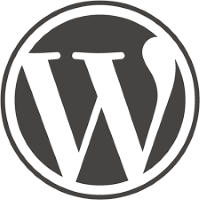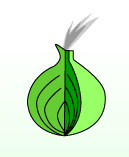Védelem wi fi hálózat
Üdvözlet.
Védelem wi fi hálózat tekinthető egy fontos pont, főleg ha él egy lakásban.
És ha van egy nyitott hálózat, van rá esély, hogy elfogja a jelszavakat, az egyik ilyen módon, írtam ezt a cikket.
Természetesen, ha nem bánod, hogy az interneten kell legalább használja a VPN szolgáltatások titkosítására az adatok és legalább megváltoztatni a jelszót az admin terület a router.
Ez a cikk wi fi hálózati biztonság, úgy valamiféle védelmet.
- Változás a bejelentkezési jelszót a router interfész (biztos, hogy nem)
- Lehetővé teszi a \ változtatni a jelszót csatlakozni WI-FI.
- Védelem a router rúgás (támadás által választott egy PIN-kód).
- csatlakozhatnak WI FI csak az eszközöket.
- megtanulta elrejteni a kíváncsiskodó szemek router.
Az utolsó 2 pont vezethet kis bajok, ha lehet része az új eszközök az otthoni. Ezért ez nem kötelező, de ha van egy nagy paranoia, lehetséges, hogy alkalmazza őket.
Azt fogja vizsgálni a példát a router DSL-2640U.
A felület lehet különböző, de minden hasonló lesz értelme.

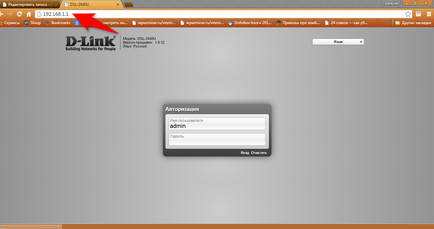
Nyisd ki a router menüjében.
Adja meg a felhasználói nevét és jelszavát UI (felhasználói név és jelszó).
Ha még nem változott semmi akkor valószínű, hogy a név mezőben meg kell adni a kezelői. A jelszó is lehet, hogy Admin vagy általában nem lehet.
Ha nem illik, majd adja meg az utasításokat, vagy a kereső.
Változás a bejelentkezési jelszó a router interfész.
Megy a felületen megy a „Advanced System Beállítások- - Rendszergazda jelszó”
Adjon meg egy új jelszót (új jelszó), és erősítse meg a jelszót (jelszó megerősítése).
Ha megnyomja az Apply (mentése).
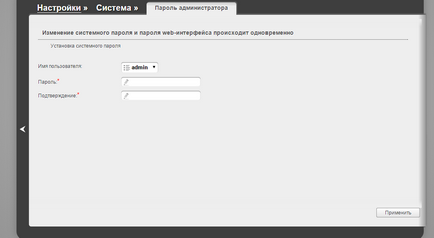
Most belép 192.168.1.1 felület lesz az új jelszó megadását, amit elér.
Mi a jelszó változás.
Ha van egy szabványos jelszót, például nem lelkiismeretes szomszédok lehet csatlakozni, hogy a felület a router, és hogy van változás, például, hogy hogyan fáj, hisz ilyen érdekelt könnyen megtalálja.
Engedélyezése \ változtatni a jelszót csatlakozni WI-FI.
Átmeneti beállítások - Wi-Fi - Biztonsági beállítások
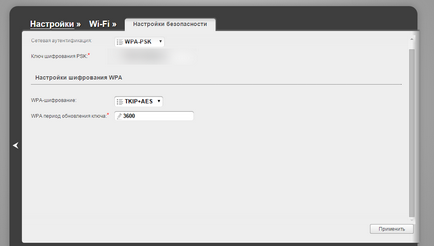
Hálózati hitelesítés (a vezeték nélküli biztonsági mód) - a titkosítási módszer. Jobb kiválasztani a WPA / WPA2, mert a WEP elavult és könnyen repedt.
PSK titkosítási kulcsot. jelszóval csatlakozik a Wi-Fi. Jelszó legjobb megoldás, amely a kis és nagy betűket és számokat, ez sokkal nehezebb feltörni.
A beállítás után kattintson a Save (Mentés).
Védelem wi fi hálózat (router) kiválasztásával Pin (rúgás).
Még jelszó ismerete nélkül, Wi-Fi a régebbi eszközök is csatlakozhat választania egy PIN kódot WPS.
Találom ezt a funkciót a felesleges (Én személy szerint mindig könnyebb adja meg a jelszót a Wi FI).
Menj arra a pontra, Wi-Fi - WPS és ha kell jelölnie az „Enable WPS» majd távolítsa el azt, majd kattintson az Alkalmaz gombra.
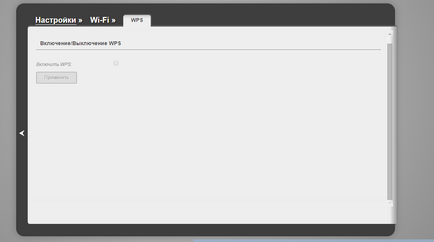
Emlékeztetem Önöket, hogy az alábbi 2 pont okozhat némi Moroku később, ha gyakran fog kapcsolódni az új Wi-Fi eszközök. De ha van egy jó védelem fontos wi fi hálózat használatára.
Elrejtése a hálózatot a kíváncsi szemek elől.
Ezzel a ponttal, a hálózat nem jelenik meg a listában lehet csatlakozni hozzá kell adnia bejelentkezési hálózat.
Menj a tétel «Wi-Fi - Alapbeállítások”.
Tegyen egy tick "Hide Access Point".
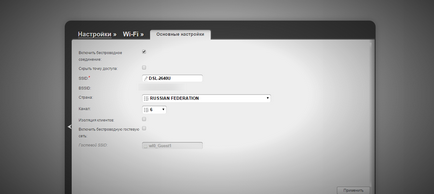
Lehet, hogy az opció «engedélyezése kapcsolat nélküli» (enable zárt hálózat).
Még az SSID módosítására bármilyen megfelelő az Ön számára. Ez belépés lehetővé teszi, hogy majd csatlakozik a Wi-Fi.
Hogy akkor lehet csatlakozni a Wi-Fi.
A Windows 7.
Kattints az ikonra a hálózati menedzsment (a jobb alsó sarokban, ahol az óra van).
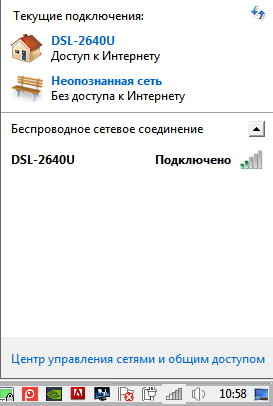
Center Hálózati és megosztási.
Vezeték nélküli hálózatok kezelése.
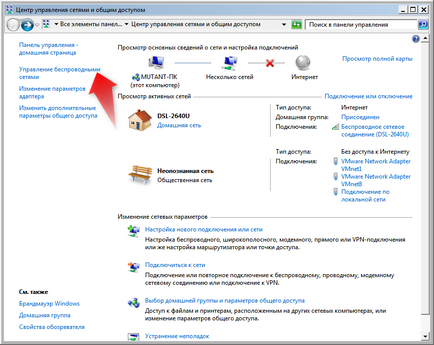
- Add.
- Hálózati profil létrehozása manuálisan.
- Adja meg a hálózat nevét (SSID van beállítva)
- Biztonság típusát, ha szükséges a titkosítás és a jelszót a Wi FI válassza ki az egyik, hogy már konfigurált
- A jelszó a WI-FI, amit korábban kitűzött. És gombra.
Minden hálózat jön létre. Akkor kattintson a létrehozott hálózat, a jobb gombbal, a „Tulajdonságok”, és tegye „automatikusan csatlakozni, ha a hálózat hatótávolságon belül van.”
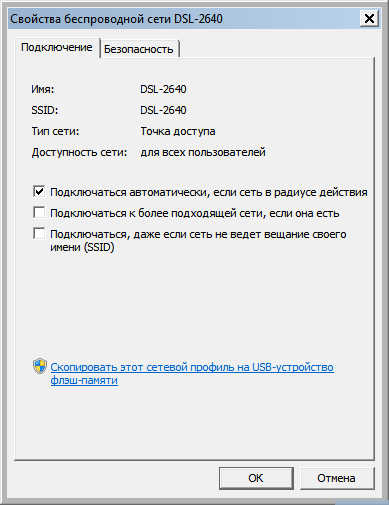
Csatlakozhatnak WI FI csak az eszközöket.
Amikor az összes hozzáadott, kattintson alkalmazni (megtakarítás).
Ha hozzáadjuk a fülnél „teszi (Turn mac szűrést, és lehetővé teszik)» «Filter Mode”.
Most képes csatlakozni csak jogosult eszközök.
Nyisson meg egy parancssort. Ehhez kattintson a Start. sorban, hogy megtalálják «cmd» programok és fájlok, és úgy dönt, hogy adja meg a lista A Cmd.exe
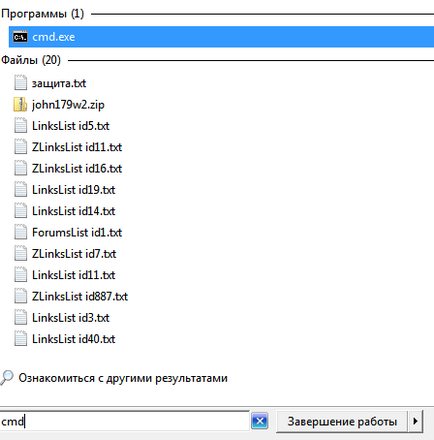
Getmac adja meg a parancsot, és nyomja meg a billentyűzeten.
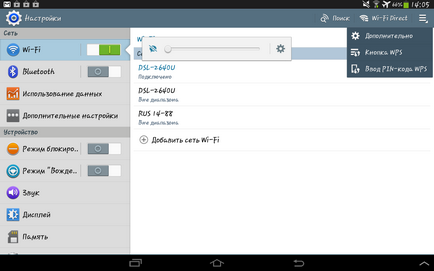
Ez tulajdonképpen minden úgy vélem, hogy a kérdés a wi-fi hálózati biztonság már kimerítette magát.
Vigyázz magadra, és a számítógép.